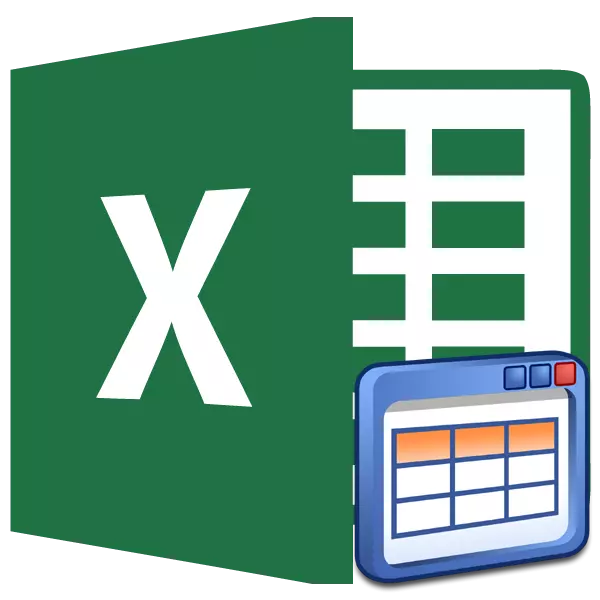
ਲਗਭਗ ਹਰ ਉਪਭੋਗਤਾ ਐਕਸਲ ਨੂੰ ਸਥਿਤੀ ਨਾਲ ਮਿਲਿਆ ਹੈ ਜਦੋਂ ਇੱਕ ਟੇਬਲ ਐਰੇ ਤੇ ਨਵੀਂ ਲਾਈਨ ਜਾਂ ਕਾਲਮ ਨੂੰ ਜੋੜਨਾ ਪੈਂਦਾ ਹੈ, ਅਤੇ ਇਸ ਤੱਤ ਨੂੰ ਇੱਕ ਆਮ ਸ਼ੈਲੀ ਲਈ ਫਾਰਮੈਟ ਕਰਨਾ ਪਏਗਾ. ਇਸ ਦੀ ਬਜਾਏ ਅਖੌਤੀ "ਸਮਾਰਟ" ਟੇਬਲ ਨੂੰ ਲਾਗੂ ਕਰਨ ਲਈ ਆਮ ਵਿਕਲਪ ਦੀ ਬਜਾਏ ਕੋਈ ਨਿਰਧਾਰਤ ਸਮੱਸਿਆ ਨਹੀਂ ਹੋਏਗੀ. ਇਹ ਆਟੋਮੈਟਿਕਲੀ ਇਸ ਦੇ ਸਾਰੇ ਤੱਤ ਨੂੰ "ਖਿੱਚ ਦੇਵੇਗਾ ਜੋ ਉਪਭੋਗਤਾ ਕੋਲ ਇਸ ਦੀਆਂ ਸਰਹੱਦਾਂ ਤੇ ਹੈ. ਉਸ ਤੋਂ ਬਾਅਦ, ਐਕਸਲ ਉਨ੍ਹਾਂ ਨੂੰ ਟੇਬਲ ਰੇਂਜ ਦੇ ਹਿੱਸੇ ਵਜੋਂ ਸਮਝਣ ਲੱਗ ਪੈਂਦਾ ਹੈ. ਇਹ ਇੱਕ ਪੂਰੀ ਸੂਚੀ ਨਹੀਂ ਹੈ ਕਿ "ਸਮਾਰਟ" ਟੇਬਲ ਕੀ ਲਾਭਦਾਇਕ ਹੈ. ਆਓ ਇਹ ਪਤਾ ਕਰੀਏ ਕਿ ਇਸ ਨੂੰ ਕਿਵੇਂ ਬਣਾਇਆ ਜਾਵੇ, ਅਤੇ ਇਸ ਦਾ ਕੀ ਮੌਕਾ ਪ੍ਰਦਾਨ ਕਰਦਾ ਹੈ.
ਐਪਲੀਕੇਸ਼ਨ "ਸਮਾਰਟ" ਟੇਬਲ
"ਸਮਾਰਟ" ਟੇਬਲ ਇੱਕ ਵਿਸ਼ੇਸ਼ ਕਿਸਮ ਦਾ ਫਾਰਮੈਟਿੰਗ ਹੈ, ਜਿਸ ਤੋਂ ਬਾਅਦ ਨਿਰਧਾਰਤ ਡੇਟਾ ਸੀਮਾ ਤੋਂ ਬਾਅਦ, ਸੈੱਲਾਂ ਦੀ ਲੜੀ ਕੁਝ ਖਾਸ ਗੁਣਾਂ ਨੂੰ ਪ੍ਰਾਪਤ ਕਰਦੀ ਹੈ. ਸਭ ਤੋਂ ਪਹਿਲਾਂ, ਇਸ ਤੋਂ ਬਾਅਦ, ਇਹ ਪ੍ਰੋਗਰਾਮ ਇਸ ਨੂੰ ਸੈੱਲਾਂ ਦੀ ਸੀਮਾ ਨਹੀਂ ਮੰਨਣਾ ਸ਼ੁਰੂ ਕਰਦਾ ਹੈ, ਪਰ ਇਕ ਠੋਸ ਤੱਤ ਦੇ ਤੌਰ ਤੇ. ਇਹ ਵਿਸ਼ੇਸ਼ਤਾ ਪ੍ਰੋਗ੍ਰਾਮ ਵਿੱਚ ਪ੍ਰਗਟ ਹੋਏ, ਐਕਸਲ 2007 ਦੇ ਸੰਸਕਰਣ ਤੋਂ ਸ਼ੁਰੂ ਹੋਏ. ਜੇ ਤੁਸੀਂ ਕਿਸੇ ਵੀ ਲਾਈਨ ਸੈੱਲ ਸੈੱਲਾਂ ਜਾਂ ਕਾਲਮ ਵਿੱਚ ਰਿਕਾਰਡ ਕਰਦੇ ਹੋ ਜੋ ਇਸ ਸਾਰਣੀ ਸੀਮਾ ਵਿੱਚ ਆਪਣੇ ਆਪ ਸ਼ਾਮਲ ਹੋ ਜਾਂਦੇ ਹਨ.ਇਸ ਤਕਨਾਲੋਜੀ ਦੀ ਵਰਤੋਂ ਤੁਹਾਨੂੰ ਸਤਰਾਂ ਨੂੰ ਸ਼ਾਮਿਲ ਕਰਨ ਤੋਂ ਬਾਅਦ ਫਾਰਮੂਲਾ ਨੂੰ ਦੁਬਾਰਾ ਨਹੀਂ ਬਣਾਉਣ ਦੀ ਆਗਿਆ ਦਿੰਦੀ ਜੇ ਇਸ ਤੋਂ ਡੇਟਾ ਨੂੰ ਕਿਸੇ ਖਾਸ ਫੰਕਸ਼ਨ ਦੀ ਇਕ ਹੋਰ ਸੀਮਾ ਵਿੱਚ ਖਿੱਚਿਆ ਜਾਂਦਾ ਹੈ, ਜਿਵੇਂ ਕਿ ਕਲਾ. ਇਸ ਤੋਂ ਇਲਾਵਾ, ਫਾਇਦਿਆਂ ਵਿਚ, ਸ਼ੀਟ ਦੇ ਸਿਖਰ 'ਤੇ ਸਿਰਲੇਖ ਦੀ ਕੈਪ ਨੂੰ ਉਜਾਗਰ ਕਰਨਾ, ਅਤੇ ਨਾਲ ਹੀ ਸੁਰਖੀਆਂ ਵਿਚ ਫਿਲਟਰਿੰਗ ਬਟਨਾਂ ਦੀ ਮੌਜੂਦਗੀ ਨੂੰ ਉਜਾਗਰ ਕਰਨਾ ਜ਼ਰੂਰੀ ਹੈ.
ਪਰ, ਬਦਕਿਸਮਤੀ ਨਾਲ, ਇਸ ਤਕਨਾਲੋਜੀ ਦੀਆਂ ਕੁਝ ਕਮੀਆਂ ਹਨ. ਉਦਾਹਰਣ ਦੇ ਲਈ, ਸੈੱਲਾਂ ਦੀ ਐਸੋਸੀਏਸ਼ਨ ਨੂੰ ਲਾਗੂ ਕਰਨਾ ਅਣਚਾਹੇ ਹੈ. ਇਹ ਵਿਸ਼ੇਸ਼ ਤੌਰ 'ਤੇ ਸਿਰਲੇਖ ਬਾਰੇ ਸਹੀ ਹੈ. ਉਸਦੇ ਲਈ, ਤੱਤਾਂ ਦਾ ਮਿਲਾਪ ਆਮ ਤੌਰ ਤੇ ਅਸਵੀਕਾਰਨਯੋਗ ਹੁੰਦਾ ਹੈ. ਇਸ ਤੋਂ ਇਲਾਵਾ, ਜੇ ਤੁਸੀਂ ਟੇਬਲ ਐਰੇ ਦੀਆਂ ਸਰਹੱਦਾਂ 'ਤੇ ਕੋਈ ਮੁੱਲ ਨਹੀਂ ਚਾਹੁੰਦੇ, ਤਾਂ ਇਹ ਇਸ ਵਿਚ ਸ਼ਾਮਲ ਕੀਤਾ ਗਿਆ ਹੈ (ਉਦਾਹਰਣ ਲਈ, ਨੋਟ), ਇਸ ਦੇ ਅਟੁੱਟ ਹਿੱਸੇ ਦੇ ਤੌਰ ਤੇ ਮੰਨਿਆ ਜਾਵੇਗਾ. ਇਸਕਰਕੇ, ਟੇਬਲ ਐਰੇ ਤੋਂ ਘੱਟੋ ਘੱਟ ਇਕ ਵਾਧੂ ਸ਼ਿਲਾਲੇਖਾਂ ਨੂੰ ਘੱਟੋ ਘੱਟ ਇਕ ਖਾਲੀ ਸੀਮਾ ਤੋਂ ਘੱਟ ਰੱਖਣ ਦੀ ਜ਼ਰੂਰਤ ਹੈ. ਨਾਲ ਹੀ, ਐਰੇ ਦੇ ਫਾਰਮੂਲੇ ਕੰਮ ਨਹੀਂ ਕਰਨਗੇ ਅਤੇ ਕਿਤਾਬ ਨੂੰ ਸਾਂਝਾ ਕਰਨ ਲਈ ਅਰਜ਼ੀ ਨਹੀਂ ਦਿੱਤੀ ਜਾ ਸਕਦੀ. ਕਾਲਮਾਂ ਦੇ ਸਾਰੇ ਨਾਮ ਬਦਨਾਮ ਹੋਣੇ ਚਾਹੀਦੇ ਹਨ, ਅਰਥਾਤ, ਦੁਹਰਾਉਣ ਲਈ ਨਹੀਂ.
ਇੱਕ "ਸਮਾਰਟ" ਟੇਬਲ ਬਣਾਉਣਾ
ਪਰ "ਸਮਾਰਟ" ਟੇਬਲ ਦੇ ਵੇਰਵੇ 'ਤੇ ਜਾਣ ਤੋਂ ਪਹਿਲਾਂ, ਆਓ ਇਹ ਕਿਵੇਂ ਬਣਾਏ.
- ਸੈੱਲਾਂ ਦੀ ਸੀਮਾ ਜਾਂ ਐਰੇ ਦੇ ਕਿਸੇ ਤੱਤ ਦੀ ਚੋਣ ਕਰੋ ਜਿਸ ਲਈ ਅਸੀਂ ਟੇਬਲਰ ਫਾਰਮਿੰਗ ਨੂੰ ਲਾਗੂ ਕਰਨਾ ਚਾਹੁੰਦੇ ਹਾਂ. ਤੱਥ ਇਹ ਹੈ ਕਿ ਜੇ ਐਰੇ ਦਾ ਇਕ ਤੱਤ ਵੱਖਰਾ ਹੈ, ਤਾਂ ਫਾਰਮੈਟਿੰਗ ਪ੍ਰਕਿਰਿਆ ਦੌਰਾਨ ਕਾਰਜ ਸਾਰੇ ਨਾਲ ਲੱਗਦੇ ਤੱਤਾਂ ਨੂੰ ਕੈਪਚਰ ਕਰ ਦੇਵੇਗਾ. ਇਸ ਲਈ, ਤੁਹਾਡੇ ਸਾਰਿਆਂ ਨੂੰ ਨਿਸ਼ਾਨਾ ਸੀਮਾ ਜਾਂ ਸਿਰਫ ਇਸ ਦੇ ਹਿੱਸੇ ਨੂੰ ਉਜਾਗਰ ਕਰਨ ਵਿਚ ਕੋਈ ਵੱਡਾ ਅੰਤਰ ਨਹੀਂ ਹੈ.
ਇਸ ਤੋਂ ਬਾਅਦ, ਅਸੀਂ "ਹੋਮ" ਟੈਬ ਤੇ ਚਲੇ ਜਾਂਦੇ ਹਾਂ, ਜੇ ਤੁਸੀਂ ਇਸ ਸਮੇਂ ਕਿਸੇ ਹੋਰ ਐਕਸਲ ਟੈਬ ਵਿੱਚ ਹੋ. ਅੱਗੇ, ਬਟਨ ਫਾਰਮੈਟ ਤੇ ਕਲਿੱਕ ਕਰੋ "ਇੱਕ ਟੇਬਲ ਦੇ ਤੌਰ ਤੇ ਫਾਰਮੈਟ", ਜੋ ਸਟਾਈਲਜ਼ "ਟੂਲ ਬਲਾਕ ਵਿੱਚ ਟੇਪ ਤੇ ਰੱਖਿਆ ਜਾਂਦਾ ਹੈ. ਇਸ ਤੋਂ ਬਾਅਦ, ਟੇਬਲ ਐਰੇ ਦੀਆਂ ਵੱਖ ਵੱਖ ਡਿਜ਼ਾਈਨ ਸਟਾਈਲਾਂ ਦੀ ਚੋਣ ਨਾਲ ਇੱਕ ਸੂਚੀ ਹੈ. ਪਰ ਕਾਰਜਕੁਸ਼ਲਤਾ ਲਈ ਚੁਣੀ ਸ਼ੈਲੀ ਕਿਸੇ ਵੀ ਤਰਾਂ ਪ੍ਰਭਾਵਤ ਨਹੀਂ ਕਰੇਗੀ, ਇਸਲਈ ਤੁਸੀਂ ਉਸ ਵਿਕਲਪ ਤੇ ਕਲਿਕ ਕਰੋਗੇ ਜੋ ਤੁਸੀਂ ਇਸ ਤਰਾਂ ਦੇ ਦ੍ਰਿਸ਼ਟੀਹੀਣ ਕਰਦੇ ਹੋ.

ਇਕ ਹੋਰ ਫਾਰਮੈਟਿੰਗ ਵਿਕਲਪ ਵੀ ਹੈ. ਇਸੇ ਤਰ੍ਹਾਂ, ਅਸੀਂ ਉਸ ਰੇਂਜ ਦਾ ਪੂਰਾ ਜਾਂ ਹਿੱਸਾ ਨਿਰਧਾਰਤ ਕਰਦੇ ਹਾਂ ਜੋ ਇੱਕ ਟੇਬਲ ਐਰੇ ਵਿੱਚ ਤਬਦੀਲ ਕਰਨ ਜਾ ਰਿਹਾ ਹੈ. ਅੱਗੇ, ਅਸੀਂ "ਇਨਸਰਟ" ਟੈਬ ਤੇ ਜਾਂਦੇ ਹਾਂ ਅਤੇ ਟੇਬਲ ਟੂਲਜ਼ ਵਿੱਚ ਟੇਪ ਤੇ, ਵੱਡੇ "ਟੇਬਲ" ਆਈਕਨ ਤੇ ਕਲਿਕ ਕਰਦੇ ਹਾਂ. ਸਿਰਫ ਇਸ ਸਥਿਤੀ ਵਿੱਚ ਸ਼ੈਲੀ ਦੀ ਚੋਣ ਪ੍ਰਦਾਨ ਨਹੀਂ ਕੀਤੀ ਜਾਂਦੀ, ਅਤੇ ਇਹ ਮੂਲ ਰੂਪ ਵਿੱਚ ਸਥਾਪਿਤ ਕੀਤੀ ਜਾਏਗੀ.
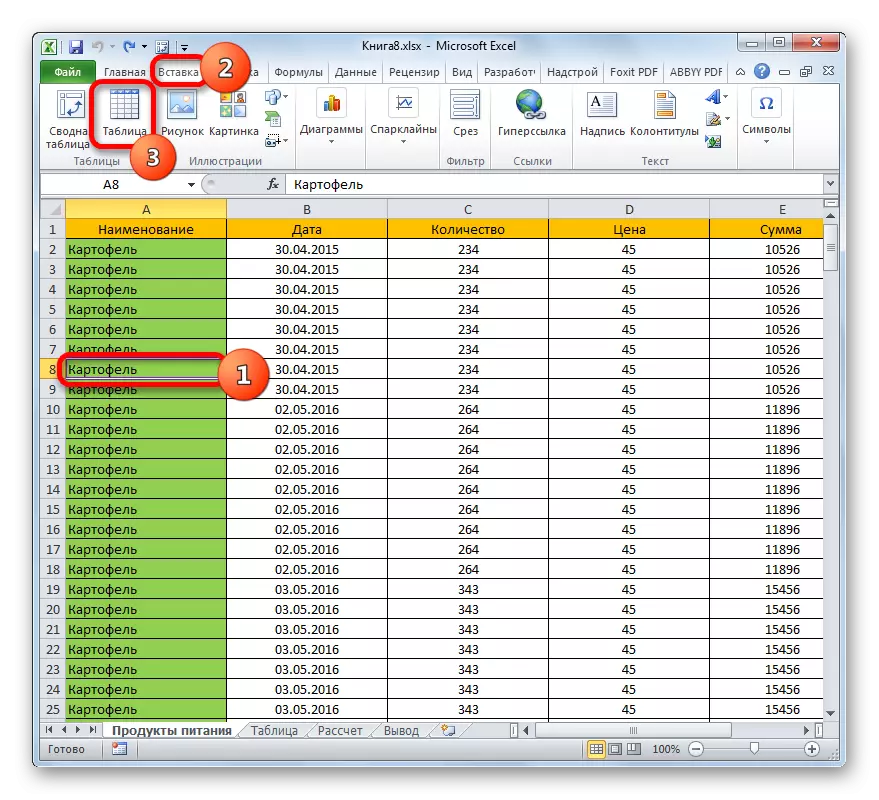
ਪਰ ਸਭ ਤੋਂ ਤੇਜ਼ ਵਿਕਲਪ ਸੈੱਲ ਜਾਂ ਐਰੇ ਦੇ ਪ੍ਰੈਸ ਦੀ ਪ੍ਰੈਸ ਦੀ ਵਰਤੋਂ ਕਰਨ ਤੋਂ ਬਾਅਦ ਹੈ, ਗਰਮ ਕੁੰਜੀਆਂ ਦਾ ਇਸਤੇਮਾਲ ਕਰਨਾ Ctrl + T.
- ਉਪਰੋਕਤ ਕਿਸੇ ਵੀ ਕਿਰਿਆ ਵਿਕਲਪਾਂ ਲਈ, ਇੱਕ ਛੋਟੀ ਵਿੰਡੋ ਖੁੱਲ੍ਹ ਜਾਂਦੀ ਹੈ. ਇਸ ਵਿੱਚ ਉਹ ਸੀਮਾ ਦੀ ਸੀਮਾ ਹੁੰਦੀ ਹੈ ਜੋ ਬਦਲੀ ਜਾਏਗੀ. ਬਹੁਤ ਸਾਰੇ ਮਾਮਲਿਆਂ ਵਿੱਚ, ਪ੍ਰੋਗਰਾਮ ਸਹੀ ਤਰ੍ਹਾਂ ਸੀਮਾ ਨਿਰਧਾਰਤ ਕਰਦਾ ਹੈ, ਚਾਹੇ ਤੁਸੀਂ ਇਸ ਨੂੰ ਸਾਰੇ ਜਾਂ ਸਿਰਫ ਇੱਕ ਸੈੱਲ ਨੂੰ ਨਿਰਧਾਰਤ ਕਰਦੇ ਹੋ. ਪਰ ਆਖਰਕਾਰ, ਸਿਰਫ ਤੁਹਾਨੂੰ ਐਰੇ ਨੂੰ ਐਰੇ ਦਾ ਪਤਾ ਚੈੱਕ ਕਰਨ ਦੀ ਜ਼ਰੂਰਤ ਹੈ ਅਤੇ, ਜੇ ਇਹ ਤਾਲਮੇਲ ਨਾਲ ਮੇਲ ਨਹੀਂ ਖਾਂਦਾ ਜੋ ਤੁਹਾਨੂੰ ਚਾਹੀਦਾ ਹੈ, ਤਾਂ ਇਸ ਨੂੰ ਬਦਲੋ.
ਇਸ ਤੋਂ ਇਲਾਵਾ, "ਸੁਰਖੀਆਂ ਦੇ ਨਾਲ ਟੇਬਲ ਦੇ ਨੇੜੇ ਚੈੱਕ ਨਿਸ਼ਾਨ ਵੱਲ ਧਿਆਨ ਦਿਓ, ਕਿਉਂਕਿ ਜ਼ਿਆਦਾਤਰ ਮਾਮਲਿਆਂ ਵਿੱਚ ਸਿਰਲੇਖਾਂ ਦਾ ਡੇਟਾ ਡੈਟਾਸੈਟ ਪਹਿਲਾਂ ਤੋਂ ਉਪਲਬਧ ਹੈ. ਤੁਹਾਡੇ ਤੋਂ ਬਾਅਦ ਇਹ ਯਕੀਨੀ ਬਣਾਉਣ ਤੋਂ ਬਾਅਦ ਕਿ ਸਾਰੇ ਪੈਰਾਮੀਟਰ ਸਹੀ ਤਰ੍ਹਾਂ ਦਰਜ ਕੀਤੇ ਗਏ ਹਨ, "ਓਕੇ" ਬਟਨ ਤੇ ਕਲਿਕ ਕਰੋ.
- ਇਸ ਕਾਰਵਾਈ ਤੋਂ ਬਾਅਦ, ਡਾਟਾ ਸੀਮਾ ਨੂੰ ਇੱਕ "ਸਮਾਰਟ" ਟੇਬਲ ਵਿੱਚ ਤਬਦੀਲ ਕਰ ਦਿੱਤਾ ਜਾਵੇਗਾ. ਇਹ ਪਹਿਲਾਂ ਚੁਣੀ ਗਈ ਸ਼ੈਲੀ ਦੇ ਅਨੁਸਾਰ, ਇਸ ਐਰੇ ਤੋਂ ਕੁਝ ਵਾਧੂ ਗੁਣਾਂ ਨੂੰ ਖਰੀਦਣ ਵਿੱਚ ਪ੍ਰਗਟ ਕੀਤਾ ਜਾਏਗਾ. ਅਸੀਂ ਇਨ੍ਹਾਂ ਵਿਸ਼ੇਸ਼ਤਾਵਾਂ ਨੂੰ ਪ੍ਰਦਾਨ ਕਰਦੇ ਹਾਂ ਅਸੀਂ ਮੁੱਖ ਸੰਭਾਵਨਾਵਾਂ ਬਾਰੇ ਗੱਲ ਕਰਾਂਗੇ.

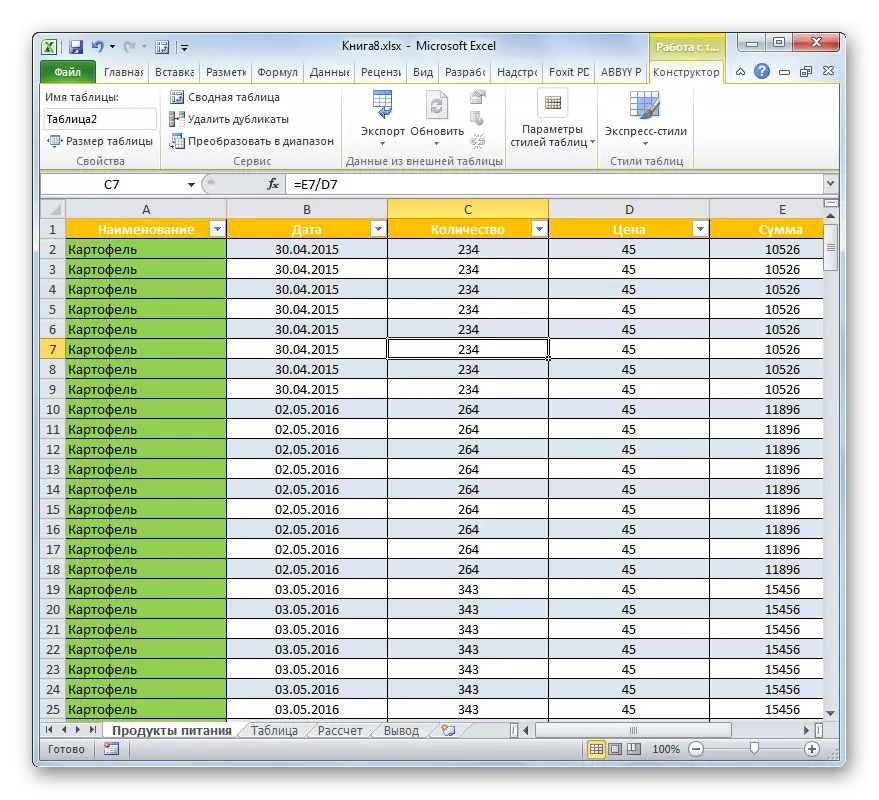
ਪਾਠ: ਐਕਸਲ ਵਿਚ ਇਕ ਟੇਬਲ ਕਿਵੇਂ ਬਣਾਇਆ ਜਾਵੇ
ਨਾਮ
"ਸਮਾਰਟ" ਸਾਰਣੀ ਗਠਨ ਤੋਂ ਬਾਅਦ, ਨਾਮ ਇਸ ਨੂੰ ਆਪਣੇ ਆਪ ਹੀ ਨਿਰਧਾਰਤ ਕਰ ਦੇਵੇਗਾ. ਮੂਲ ਰੂਪ ਵਿੱਚ, ਇਹ ਨਾਮ "ਟੇਬਲ 1" ਕਿਸਮ ਹੈ, "ਟੇਬਲ 2", ਆਦਿ.
- ਸਾਡੀ ਟੇਬਲ ਐਰੇ ਦਾ ਨਾਮ ਕੀ ਹੈ, ਅਸੀਂ ਕਿਸੇ ਵੀ ਚੀਜ਼ ਨੂੰ ਉਜਾਗਰ ਕਰਦੇ ਹਾਂ ਅਤੇ "ਟੇਬਲ ਨਾਲ ਕੰਮ ਕਰਨਾ" ਟੈਬ ਦੀ "ਡਿਜ਼ਾਈਨਰ" ਟੈਬ ਤੇ ਜਾ ਸਕਦੇ ਹਾਂ. "ਜਾਇਦਾਦਾਂ" ਟੂਲ ਸਮੂਹ ਵਿੱਚ ਟੇਪ ਤੇ "ਟੇਬਲ ਨਾਮ" ਟੇਬਲ "ਟੇਬਲ ਨਾਮ" ਖੇਤਰ. ਇਸ ਦਾ ਨਾਮ ਹੁਣੇ ਹੀ ਇਹ ਸਿੱਟਾ ਕੱ .ਿਆ. ਸਾਡੇ ਕੇਸ ਵਿੱਚ, ਇਹ "ਟੇਬਲ 3" ਹੈ.
- ਜੇ ਤੁਸੀਂ ਚਾਹੁੰਦੇ ਹੋ, ਤਾਂ ਤੁਸੀਂ ਉਪਰੋਕਤ ਨਿਰਧਾਰਤ ਖੇਤਰ ਵਿੱਚ ਕੀ-ਬੋਰਡ ਤੋਂ ਨਾਮ ਜੋੜ ਕੇ ਸਿਰ ਬਦਲ ਸਕਦੇ ਹੋ.


ਹੁਣ ਫਾਰਮੂਲੇ ਨਾਲ ਕੰਮ ਕਰਨ ਵੇਲੇ ਇੱਕ ਖਾਸ ਫੰਕਸ਼ਨ ਨੂੰ ਨਿਰਧਾਰਤ ਕਰਨ ਲਈ ਕਿ ਤੁਹਾਨੂੰ ਰਵਾਇਤੀ ਨਿਰਦੇਸ਼ਾਂ ਦੀ ਬਜਾਏ ਪੂਰੀ ਸਰਬੂਲਰ ਰੇਂਜ ਤੇ ਕਾਰਵਾਈ ਕਰਨ ਦੀ ਜ਼ਰੂਰਤ ਹੈ, ਇਸਦਾ ਨਾਮ ਦਰਜ ਕਰਨ ਲਈ ਇਹ ਕਾਫ਼ੀ ਹੋਵੇਗਾ. ਇਸ ਤੋਂ ਇਲਾਵਾ, ਇਹ ਸਿਰਫ ਸੁਵਿਧਾਜਨਕ ਨਹੀਂ, ਬਲਕਿ ਵਿਵਹਾਰਕ ਵੀ ਹੈ. ਜੇ ਤੁਸੀਂ ਤਾਲਮੇਲ ਦੇ ਰੂਪ ਵਿਚ ਮਾਨਕ ਐਡਰੈੱਸ ਲਾਗੂ ਕਰਦੇ ਹੋ, ਤਾਂ ਟੇਬਲ ਐਰੇ ਦੇ ਤਲ 'ਤੇ ਇਕ ਸਤਰ ਜੋੜਨ ਵੇਲੇ, ਇਹ ਇਸ ਦੀ ਰਚਨਾ ਵਿਚ ਸ਼ਾਮਲ ਕਰਨ ਦੇ ਬਾਅਦ ਵੀ, ਫੰਕਸ਼ਨ ਇਸ ਲਾਈਨ ਨੂੰ ਪ੍ਰਾਪਤ ਨਹੀਂ ਕਰ ਦੇਵੇਗਾ. ਜੇ ਤੁਸੀਂ ਨਿਰਧਾਰਤ ਕਰਦੇ ਹੋ ਫੰਕਸ਼ਨ ਆਰਗੂਬਮੈਂਟ, ਇਕ ਟੇਬਲ ਰੇਂਜ ਦੇ ਰੂਪ ਵਿਚ ਪਤੇ, ਫਿਰ ਇਸ ਨੂੰ ਸ਼ਾਮਲ ਕੀਤੇ ਗਏ ਫੰਕਸ਼ਨ ਦੁਆਰਾ ਸਾਰੀਆਂ ਲਾਈਨਾਂ ਤੇ ਕਾਰਵਾਈ ਕੀਤੀ ਜਾਏਗੀ.
ਟੈਨਸਾਈਲ ਰੇਂਜ
ਹੁਣ ਧਿਆਨ ਬੰਦ ਕਰੋ ਕਿ ਟੇਬਲ ਰੇਂਜ ਵਿੱਚ ਨਵੀਆਂ ਲਾਈਨਾਂ ਅਤੇ ਕਾਲਮਾਂ ਨੂੰ ਕਿਸ ਨਵੀਂ ਲਾਈਨਾਂ ਅਤੇ ਕਾਲਮਾਂ ਵਿੱਚ ਸ਼ਾਮਲ ਕੀਤਾ ਜਾਂਦਾ ਹੈ ਇਸ ਤੇ ਧਿਆਨ ਬੰਦ ਕਰੋ.
- ਟੇਬਲ ਐਰੇ ਦੇ ਹੇਠਾਂ ਪਹਿਲੀ ਲਾਈਨ ਵਿੱਚ ਕਿਸੇ ਵੀ ਸੈੱਲ ਦੀ ਚੋਣ ਕਰੋ. ਅਸੀਂ ਇਕ ਮਨਮਾਨੀ ਦਾਖਲਾ ਕਰਦੇ ਹਾਂ.
- ਫਿਰ ਕੀਬੋਰਡ ਉੱਤੇ ਐਂਟਰ ਬਟਨ ਦਬਾਓ. ਜਿਵੇਂ ਕਿ ਅਸੀਂ ਵੇਖ ਸਕਦੇ ਹਾਂ, ਇਸ ਕਾਰਵਾਈ ਤੋਂ ਬਾਅਦ, ਪੂਰੀ ਲਾਈਨ ਜਿਸ ਵਿੱਚ ਸ਼ਾਮਲ ਕੀਤਾ ਗਿਆ ਰਿਕਾਰਡ ਨੂੰ ਹੁਣੇ ਜੋੜਿਆ ਗਿਆ ਹੈ, ਆਪਣੇ ਆਪ ਹੀ ਇੱਕ ਟੇਬਲ ਐਰੇ ਵਿੱਚ ਸਮਰੱਥ ਬਣਾਇਆ ਗਿਆ ਸੀ.


ਇਸ ਤੋਂ ਇਲਾਵਾ, ਉਹੀ ਫਾਰਮੈਟਿੰਗ ਇਸ ਤੇ ਆਪਣੀ ਬਾਕੀ ਟੇਬਲ ਸੀਮਾ ਦੇ ਤੌਰ ਤੇ ਲਾਗੂ ਕੀਤੀ ਗਈ ਸੀ, ਅਤੇ ਨਾਲ ਹੀ ਸੰਬੰਧਿਤ ਕਾਲਮਾਂ ਵਿੱਚ ਸਥਿਤ ਸਾਰੇ ਫਾਰਮੂਲੇ ਨੂੰ ਛੂਹਿਆ ਗਿਆ.
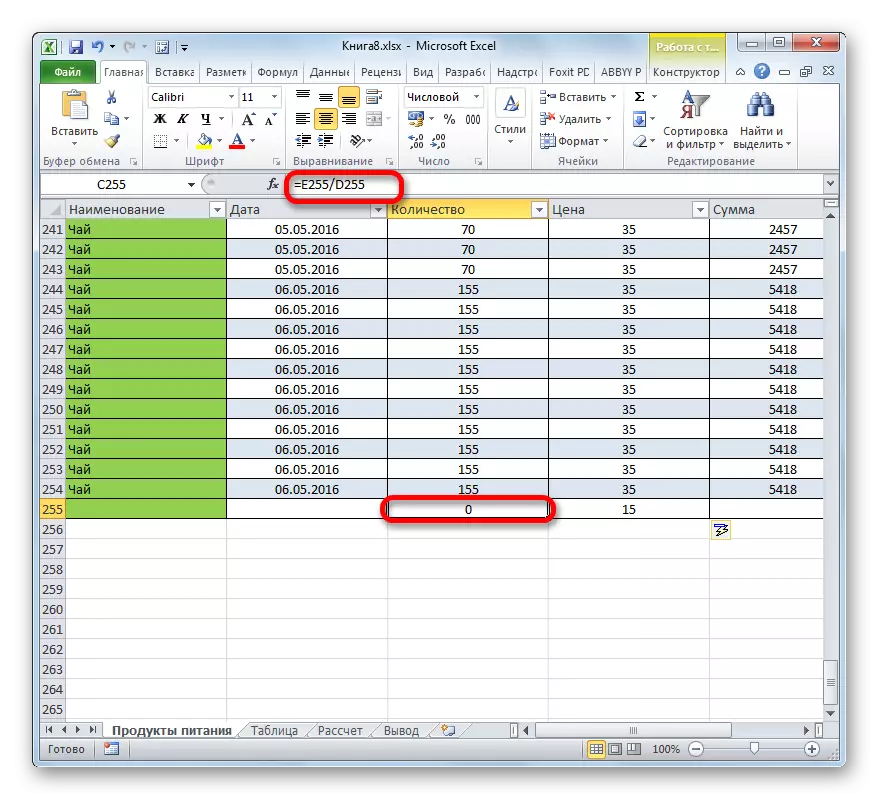
ਇਸੇ ਤਰਾਂ ਦੇ ਇਸ ਦੇ ਨਾਲ ਇਸ ਦੇ ਨਾਲ ਮਿਲ ਜਾਣਗੇ, ਜੇ ਅਸੀਂ ਇੱਕ ਕਾਲਮ ਵਿੱਚ ਰਿਕਾਰਡ ਕਰਦੇ ਹਾਂ, ਜੋ ਟੇਬਲ ਐਰੇ ਦੀਆਂ ਸਰਹੱਦਾਂ ਤੇ ਸਥਿਤ ਹੈ. ਇਸ ਨੂੰ ਇਸ ਦੀ ਰਚਨਾ ਵਿਚ ਵੀ ਸ਼ਾਮਲ ਕੀਤਾ ਜਾਵੇਗਾ. ਇਸ ਤੋਂ ਇਲਾਵਾ, ਇਹ ਆਪਣੇ ਆਪ ਹੀ ਨਾਮ ਨਿਰਧਾਰਤ ਕਰ ਦੇਵੇਗਾ. ਮੂਲ ਰੂਪ ਵਿੱਚ, ਨਾਮ "ਕਾਲਮਨ 1" ਹੋਵੇਗਾ, ਹੇਠ ਦਿੱਤੇ ਕਾਲਮ - "ਕਾਲਮ 2", ਪਰ ਜੇ ਤੁਸੀਂ ਚਾਹੁੰਦੇ ਹੋ ਤਾਂ ਉਹਨਾਂ ਦਾ ਨਾਂ ਬਦਲਿਆ ਜਾ ਸਕਦਾ ਹੈ.

"ਸਮਾਰਟ" ਟੇਬਲ ਦੀ ਇਕ ਹੋਰ ਲਾਭਦਾਇਕ ਜਾਇਦਾਦ ਇਹ ਹੈ ਕਿ ਭਾਵੇਂ ਤੁਸੀਂ ਇਸ ਵਿਚ ਕਿੰਨੇ ਰਿਕਾਰਡ ਹੁੰਦੇ ਹੋ, ਭਾਵੇਂ ਤੁਸੀਂ ਤਲ 'ਤੇ ਜਾਓਗੇ, ਤਾਂ ਕਾਲਮਾਂ ਦੇ ਨਾਮ ਸਾਡੀ ਨਜ਼ਰ ਦੇ ਅੱਗੇ ਹੋਣਗੇ. ਕੈਪਸ ਦੇ ਆਮ ਫਿਕਸਿੰਗ ਦੇ ਉਲਟ, ਇਸ ਸਥਿਤੀ ਵਿੱਚ ਸਪੀਕਰਾਂ ਦਾ ਨਾਮ ਸਹੀ ਜਗ੍ਹਾ ਤੇ ਰੱਖਿਆ ਜਾਂਦਾ ਹੈ ਜਿੱਥੇ ਖਿਤਿਜੀ ਤਾਲਮੇਲ ਪੈਨਲ ਸਥਿਤ ਹੈ.

ਪਾਠ: ਐਕਸਲ ਵਿੱਚ ਇੱਕ ਨਵੀਂ ਲਾਈਨ ਕਿਵੇਂ ਸ਼ਾਮਲ ਕਰੀਏ
ਆਟੋਫਿਲ ਫਾਰਮੂਲੇ
ਪਹਿਲਾਂ, ਅਸੀਂ ਵੇਖਿਆ ਕਿ ਇੱਕ ਟੇਬਲ ਐਰੇ ਦੇ ਉਸ ਕਾਲਮ ਦੇ ਸੈੱਲ ਵਿੱਚ, ਇਸਦੇ ਸੈੱਲ ਵਿੱਚ, ਆਪਣੇ ਸੈੱਲ ਵਿੱਚ, ਆਪਣੇ ਆਪ ਦੀ ਨਕਲ ਕਰਦੇ ਹਨ. ਪਰ ਜਿਸ ਡੇਟਾ ਵਿਚ ਅਸੀਂ ਅਧਿਐਨ ਕਰਦੇ ਹਾਂ ਉਹ ਹੋਰ ਵੀ ਹੋ ਸਕਦੇ ਹਨ. ਖਾਲੀ ਕਾਲਮ ਦੇ ਫਾਰਮੂਲੇ ਦੇ ਇੱਕ ਸੈੱਲ ਨੂੰ ਭਰਨ ਲਈ ਇਹ ਕਾਫ਼ੀ ਹੈ ਤਾਂ ਕਿ ਇਹ ਆਪਣੇ ਆਪ ਇਸ ਕਾਲਮ ਦੇ ਹੋਰ ਸਾਰੇ ਤੱਤਾਂ ਵਿੱਚ ਨਕਲ ਕੀਤੀ ਜਾਂਦੀ ਹੈ.
- ਖਾਲੀ ਕਾਲਮ ਦਾ ਪਹਿਲਾ ਸੈੱਲ ਚੁਣੋ. ਉਥੇ ਕੋਈ ਫਾਰਮੂਲਾ ਦਰਜ ਕਰੋ. ਅਸੀਂ ਇਹ ਆਮ ਤਰੀਕੇ ਨਾਲ ਕਰਦੇ ਹਾਂ: ਮੈਂ ਸੈੱਲ ਵਿਚ "=" ਨਿਸ਼ਾਨ ਲਗਾਉਂਦਾ ਹਾਂ, ਫਿਰ ਉਨ੍ਹਾਂ ਸੈੱਲਾਂ ਤੇ ਕਲਿਕ ਕਰੋ, ਜੋ ਕਿ ਪ੍ਰਦਰਸ਼ਨ ਕਰਨ ਦੀ ਹਿਸਾਬ ਦੀ ਕਾਰਵਾਈ ਕਰਦਾ ਹੈ. ਕੀ-ਬੋਰਡ ਤੋਂ ਸੈੱਲਾਂ ਦੇ ਪਤਿਆਂ ਦੇ ਵਿਚਕਾਰ, ਉਨ੍ਹਾਂ ਨੇ ਗਣਿਤ ਦੀ ਕਿਰਿਆ ਦਾ ਸੰਕੇਤ ਦਿੱਤਾ ("+" "" "" "" "." ". ਜਿਵੇਂ ਕਿ ਤੁਸੀਂ ਵੇਖ ਸਕਦੇ ਹੋ, ਸੈੱਲਾਂ ਦਾ ਪਤਾ ਵੀ ਆਮ ਮਾਮਲੇ ਵਿੱਚ ਨਹੀਂ ਦਿਖਾਇਆ ਜਾਂਦਾ. ਇਸ ਮਾਮਲੇ ਵਿੱਚ ਨੰਬਰਾਂ ਅਤੇ ਲਾਤੀਨੀ ਅੱਖਰਾਂ ਦੇ ਰੂਪ ਵਿੱਚ ਖਿਤਿਜੀ ਅਤੇ ਲੰਬਕਾਰੀ ਪੈਨਲ ਤੇ ਪ੍ਰਦਰਸ਼ਿਤ ਤਾਲਮੇਲ ਦੀ ਬਜਾਏ, ਭਾਸ਼ਾ ਦੇ ਨਾਮ ਤੇ ਕਾਲਮਾਂ ਦਾ ਨਾਮ ਇੱਕ ਪਤੇ ਦੇ ਰੂਪ ਵਿੱਚ ਪ੍ਰਦਰਸ਼ਿਤ ਹੁੰਦੇ ਹਨ. "@" ਆਈਕਾਨ ਦਾ ਅਰਥ ਹੈ ਕਿ ਸੈੱਲ ਉਸੇ ਲਾਈਨ ਵਿੱਚ ਹੈ ਜਿਸ ਵਿੱਚ ਫਾਰਮੂਲਾ ਰੱਖਿਆ ਗਿਆ ਹੈ. ਨਤੀਜੇ ਵਜੋਂ, ਆਮ ਮਾਮਲੇ ਵਿੱਚ ਫਾਰਮੂਲੇ ਦੀ ਬਜਾਏ
= ਸੀ 2 * ਡੀ 2
ਸਾਨੂੰ "ਸਮਾਰਟ" ਟੇਬਲ ਲਈ ਇੱਕ ਸਮੀਕਰਨ ਮਿਲਦਾ ਹੈ:
= [@ ਮਾਤਰਾ] * [@ ਕੀਮਤ]
- ਹੁਣ, ਨਤੀਜੇ ਨੂੰ ਸ਼ੀਟ ਤੇ ਆਉਟਪੁੱਟ ਕਰਨ ਲਈ, ਐਂਟਰ ਬਟਨ 'ਤੇ ਕਲਿੱਕ ਕਰੋ. ਪਰ, ਜਿਵੇਂ ਕਿ ਅਸੀਂ ਵੇਖਦੇ ਹਾਂ, ਗਣਨਾ ਦਾ ਮੁੱਲ ਨਾ ਸਿਰਫ ਪਹਿਲੇ ਪਹਿਲੇ ਸੈੱਲ ਵਿੱਚ ਪ੍ਰਦਰਸ਼ਿਤ ਹੁੰਦਾ ਹੈ, ਬਲਕਿ ਕਾਲਮ ਦੇ ਹੋਰ ਸਾਰੇ ਤੱਤਾਂ ਵਿੱਚ ਵੀ ਪ੍ਰਦਰਸ਼ਿਤ ਹੁੰਦਾ ਹੈ. ਇਹ ਹੈ, ਫਾਰਮੂਲਾ ਆਪਣੇ ਆਪ ਦੂਜੇ ਸੈੱਲਾਂ ਵਿੱਚ ਨਕਲ ਕੀਤਾ ਗਿਆ, ਅਤੇ ਇਸਦੇ ਲਈ ਇਸ ਨੂੰ ਭੰਡਾਰ ਮਾਰਕਰ ਜਾਂ ਹੋਰ ਸਟੈਂਡਰਡ ਕਾਪੀਿੰਗ ਟੂਲ ਵੀ ਨਹੀਂ ਵਰਤਣੇ ਪੈਣ ਵਿੱਚ ਨਹੀਂ ਪਏ.
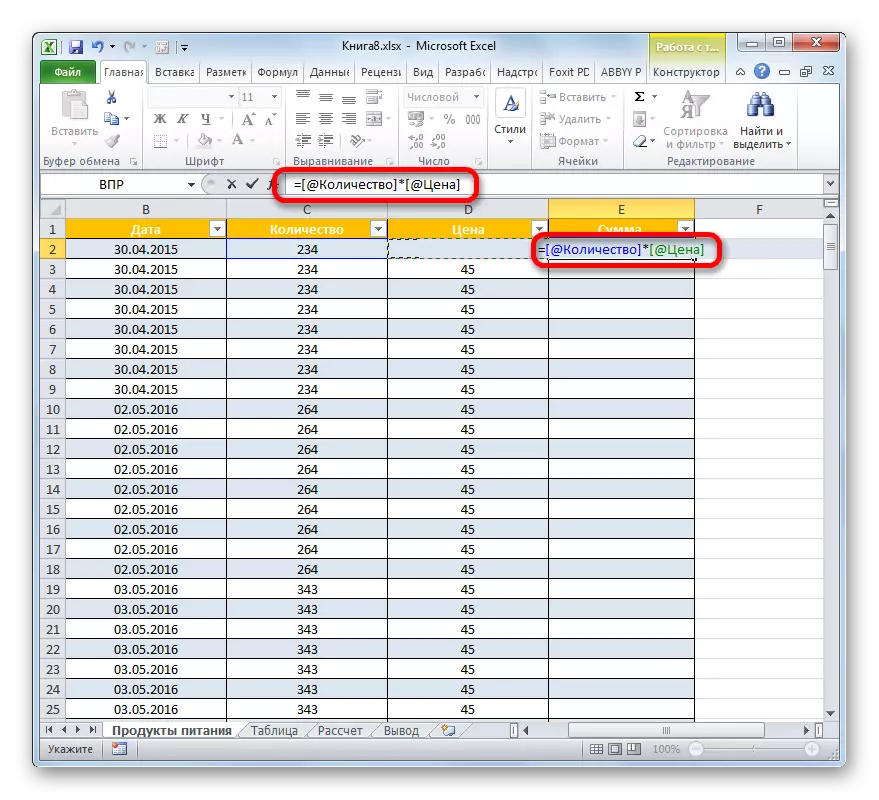

ਇਹ ਪੈਟਰਨ ਨਾ ਸਿਰਫ ਸਧਾਰਣ ਫਾਰਮੂਲੇ ਦੀ ਗੱਲ ਕਰਦਾ ਹੈ, ਬਲਕਿ ਕੰਮ ਵੀ ਕਰਦਾ ਹੈ.

ਇਸ ਤੋਂ ਇਲਾਵਾ, ਇਹ ਨੋਟ ਕੀਤਾ ਜਾਣਾ ਚਾਹੀਦਾ ਹੈ ਕਿ ਜੇ ਉਪਭੋਗਤਾ ਹੋਰ ਕਾਲਮਾਂ ਦੇ ਤੱਤ ਦੇ ਪਤੇ ਦੇ ਫਾਰਮੂਲੇ ਵਿਚਲੇ ਟੀਚੇ ਦੇ ਸੈੱਲ ਵਿਚ ਪਾਈ ਜਾਂਦੀ ਹੈ, ਤਾਂ ਉਹ ਆਮ ਤੌਰ 'ਤੇ ਪ੍ਰਦਰਸ਼ਤ ਹੋਣਗੇ, ਜਿਵੇਂ ਕਿ ਕਿਸੇ ਹੋਰ ਸੀਮਾ ਦੇ ਤੌਰ ਤੇ.
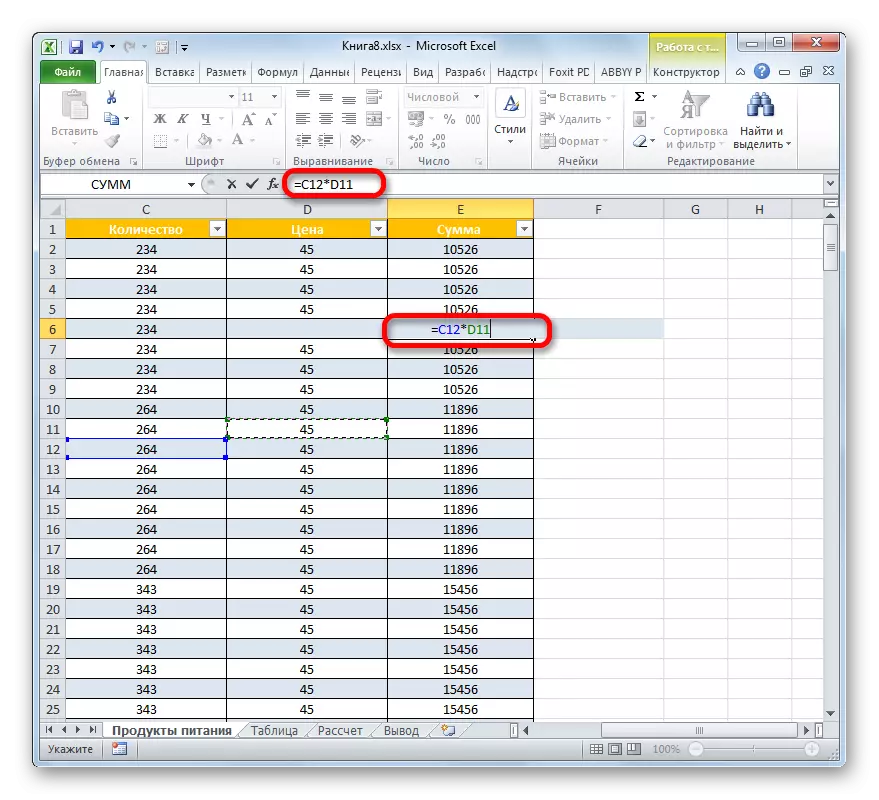
ਨਤੀਜੇ ਦੀ ਕਤਾਰ
ਇਕ ਹੋਰ ਸੁਹਾਵਣਾ ਮੌਕਾ ਕਿ ਐਕਸਲ ਪ੍ਰਦਾਨ ਕਰਨ ਦਾ ਵੇਰਵਾ ਦੇਣ ਵਾਲਾ ਤਰੀਕਾ ਕਾਲਮ ਨੂੰ ਵੱਖਰੀ ਲਾਈਨ ਵਿਚ ਹਟਾਉਂਦਾ ਹੈ. ਅਜਿਹਾ ਕਰਨ ਲਈ, ਤੁਹਾਡੇ ਕੋਲ ਖਾਸ ਤੌਰ 'ਤੇ ਹੱਥੀਂ ਸਤਰ ਸ਼ਾਮਲ ਨਹੀਂ ਕਰਨਾ ਪਏਗਾ ਅਤੇ ਇਸ ਵਿਚ ਸੰਖੇਪ ਫਾਰਮੂਲੇ ਨੂੰ ਚਲਾਉਣ ਦੀ ਜ਼ਰੂਰਤ ਨਹੀਂ ਹੋਏਗੀ, ਕਿਉਂਕਿ "ਸਮਾਰਟ" ਲਈ "ਸਮਾਰਟ" ਟੇਬਲਸ ਦੇ ਕਾਰਜਕਾਲ ਦੇ ਸ਼ੌਕੀਨ ਇਸ ਦੇ ਕੰਮ ਵਿਚ ਪਹਿਲਾਂ ਹੀ ਇਸ ਦੇ ਕਾਰਜਕਾਲ ਵਿਚ ਇਸ ਦੇ ਸ਼ਸੱਤੇ ਵਿਚ ਪਹਿਲਾਂ ਹੀ ਇਸ ਦੇ ਸ਼ਸਿਨੀ ਵਿਚ ਸ਼ਾਮਲ ਹੋ ਚੁੱਕੇ ਹਨ.
- ਸੰਖੇਪ ਨੂੰ ਸਰਗਰਮ ਕਰਨ ਲਈ, ਕੋਈ ਵੀ ਰਿਪਲੇਸ਼ਨ ਐਲੀਮੈਂਟ ਦੀ ਚੋਣ ਕਰੋ. ਇਸ ਤੋਂ ਬਾਅਦ, ਅਸੀਂ "ਟੇਬਲ ਨਾਲ ਕੰਮ ਕਰਨ ਵਾਲੇ ਟੈਬ ਦੀ" ਡਿਜ਼ਾਈਨਰ "ਟੈਬ ਤੇ ਚਲੇ ਜਾਂਦੇ ਹਾਂ. ਟੇਬਲ ਸਟਾਈਲ ਟੂਲਸ ਬਲਾਕ ਵਿੱਚ, ਤੁਸੀਂ "ਸਤਰ ਸਤਰ" ਮੁੱਲ ਦੇ ਨੇੜੇ ਇੱਕ ਟਿੱਕ ਸੈਟ ਕਰ.

ਉੱਪਰ ਦੱਸੇ ਅਨੁਸਾਰ ਦਿੱਤੀਆਂ ਕਾਰਵਾਈਆਂ ਦੀ ਬਜਾਏ ਨਤੀਜਿਆਂ ਦੀ ਲਾਈਨ ਨੂੰ ਸਰਗਰਮ ਕਰਨ ਲਈ, ਤੁਸੀਂ ਗਰਮ ਕੁੰਜੀਆਂ ਦਾ ਸੁਮੇਲ ਵੀ ਲਾਗੂ ਕਰ ਸਕਦੇ ਹੋ ctrl + shift + t.
- ਉਸ ਤੋਂ ਬਾਅਦ, ਟੇਬਲ ਐਰੇ ਦੇ ਤਲ 'ਤੇ, ਇਕ ਵਾਧੂ ਸਤਰ ਦਿਖਾਈ ਦੇਣਗੇ, ਜਿਸ ਨੂੰ "ਨਤੀਜਾ" ਕਿਹਾ ਜਾਵੇਗਾ. ਜਿਵੇਂ ਕਿ ਤੁਸੀਂ ਵੇਖ ਸਕਦੇ ਹੋ, ਆਖਰੀ ਕਾਲਮ ਦੀ ਰਕਮ ਪਹਿਲਾਂ ਹੀ ਬਿਲਟ-ਇਨ ਵਿਚਕਾਰਲੇ ਪਦਾਰਥਾਂ ਦੀ ਵਰਤੋਂ ਕਰਕੇ ਗਣਨਾ ਕੀਤੀ ਜਾਂਦੀ ਹੈ.
- ਪਰ ਅਸੀਂ ਦੂਜੇ ਕਾਲਮਾਂ ਲਈ ਕੁੱਲ ਮੁੱਲਾਂ ਦੀ ਗਣਨਾ ਕਰ ਸਕਦੇ ਹਾਂ, ਅਤੇ ਉਸੇ ਸਮੇਂ ਇਹ ਪੂਰੀ ਤਰ੍ਹਾਂ ਨਤੀਜੇ ਦਿੱਤੇ ਗਏ ਹਨ. ਅਸੀਂ ਖੱਬਾ ਮਾ mouse ਸ ਬਟਨ ਨੂੰ ਕਿਸੇ ਸੈੱਲ ਲਾਈਨ "ਨਤੀਜਾ ਉਜਾਗਰ ਕਰਦੇ ਹਾਂ. ਜਿਵੇਂ ਕਿ ਤੁਸੀਂ ਵੇਖ ਸਕਦੇ ਹੋ, ਇਕ ਤਿਕੋਣ ਦੇ ਰੂਪ ਵਿਚ ਇਕ ਤਸਵੀਰਸ਼ੋਗ੍ਰਾਮ ਇਸ ਚੀਜ਼ ਦੇ ਸੱਜੇ ਪਾਸੇ ਦਿਖਾਈ ਦਿੰਦਾ ਹੈ. ਇਸ 'ਤੇ ਕਲਿੱਕ ਕਰੋ. ਸਾਡੇ ਕੋਲ ਸੰਖੇਪ ਵਿੱਚ ਸੰਖੇਪ ਵਿੱਚ ਕਈ ਵਿਕਲਪਾਂ ਦੀ ਸੂਚੀ ਹੈ:
- ਦੀ ਔਸਤ;
- ਮਾਤਰਾ;
- ਵੱਧ ਤੋਂ ਵੱਧ;
- ਘੱਟੋ ਘੱਟ;
- ਜੋੜ;
- ਉਜਾੜਾ;
- ਉਜਾੜੇ ਫੈਲਣ.
ਅਸੀਂ ਨਤੀਜਿਆਂ ਨੂੰ ਦਬਾਉਣ ਦਾ ਵਿਕਲਪ ਚੁਣਦੇ ਹਾਂ, ਜਿਸਦਾ ਅਸੀਂ ਇਸ ਨੂੰ ਜ਼ਰੂਰੀ ਸਮਝਦੇ ਹਾਂ.
- ਜੇ ਅਸੀਂ, ਉਦਾਹਰਣ ਵਜੋਂ, "ਨੰਬਰਾਂ ਦੀ ਸੰਖਿਆ" ਦੀ ਚੋਣ ਕਰੋ, ਤਾਂ ਨੰਬਰਾਂ ਨਾਲ ਭਰੇ ਕਾਲਮ ਵਿਚ ਸੈੱਲਾਂ ਦੀ ਗਿਣਤੀ ਮਿਲਦੀ ਹੈ, ਨਤੀਜੇ ਦੇ ਸਤਰ ਵਿਚ ਪ੍ਰਦਰਸ਼ਿਤ ਕੀਤੀ ਜਾਏਗੀ. ਇਹ ਮੁੱਲ ਉਹੀ ਇਕੋ ਵਿਚਕਾਰਲੇ ਕਾਰਜ ਪ੍ਰਦਰਸ਼ਿਤ ਕੀਤੇਗਾ.
- ਜੇ ਤੁਸੀਂ ਉਨ੍ਹਾਂ ਸਟੈਂਡਰਡ ਵਿਸ਼ੇਸ਼ਤਾਵਾਂ ਲਈ ਕਾਫ਼ੀ ਨਹੀਂ ਹੋ ਜੋ ਉਪਰੋਕਤ ਸਾਡੇ ਦੁਆਰਾ ਦੱਸੇ ਗਏ ਤਿਲਕਣ ਦੇ ਸੰਦ ਪ੍ਰਦਾਨ ਕਰਦੇ ਹਨ, ਤਾਂ ਅਸੀਂ ਇਸਦੇ "ਹੋਰ ਫੰਕਸ਼ਨਾਂ" ਤੇ ਕਲਿਕ ਕਰਦੇ ਹਾਂ.
- ਉਸੇ ਸਮੇਂ, ਸਹਾਇਕ ਵਿਜ਼ਰਡ ਦੀ ਵਿੰਡੋ ਸ਼ੁਰੂ ਹੁੰਦੀ ਹੈ, ਜਿੱਥੇ ਉਪਭੋਗਤਾ ਕੋਈ ਵੀ ਐਕਸਲ ਫੰਕਸ਼ਨ ਚੁਣ ਸਕਦਾ ਹੈ, ਜਿਸ ਨੂੰ ਇਹ ਲਾਭਦਾਇਕ ਮੰਨਦਾ ਹੈ. ਇਸ ਦੀ ਪ੍ਰੋਸੈਸਿੰਗ ਦਾ ਨਤੀਜਾ ਉਚਿਤ ਸੈੱਲ ਲਾਈਨ "ਨਤੀਜੇ" ਦੇ ਰੂਪ ਵਿੱਚ ਪਾਇਆ ਜਾਵੇਗਾ.


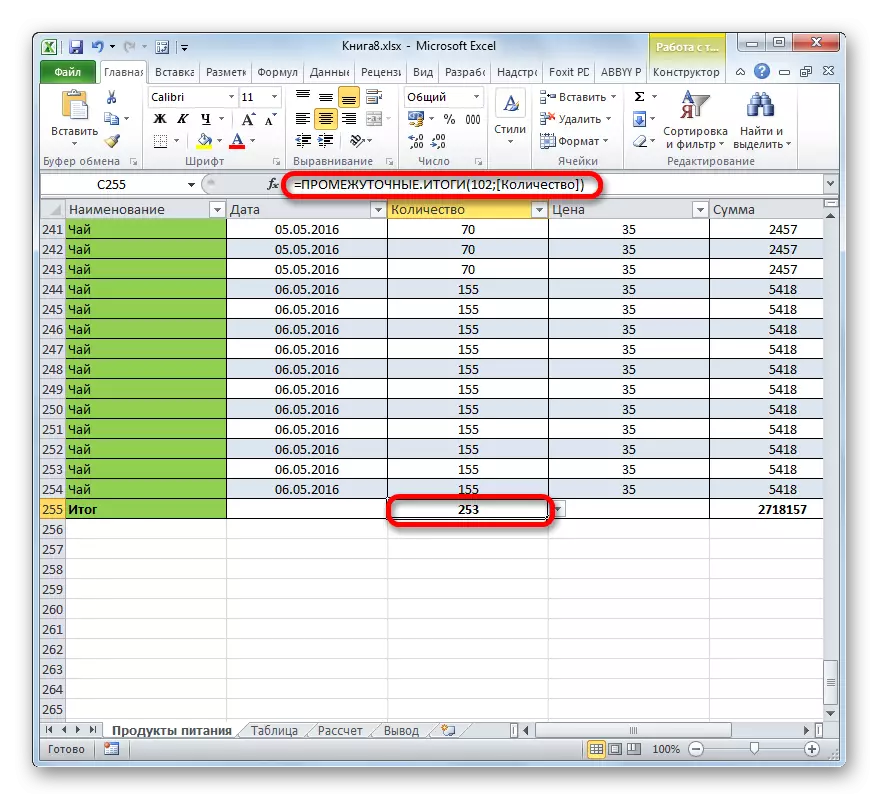
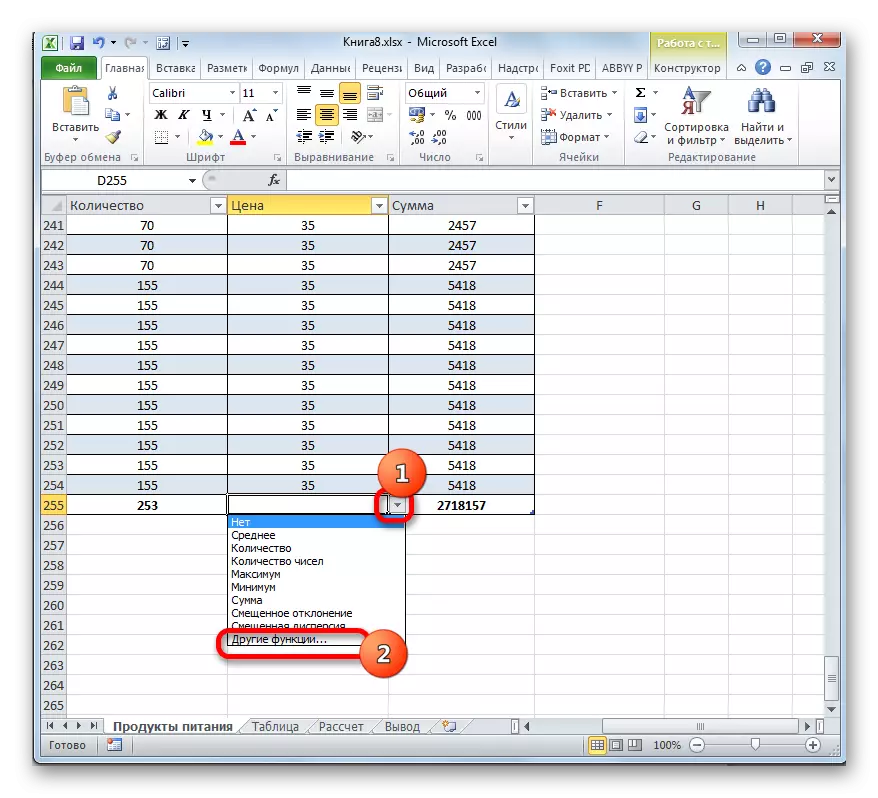

ਇਹ ਵੀ ਵੇਖੋ:
ਐਕਸਲ ਵਿੱਚ ਕਾਰਜਾਂ ਦਾ ਮਾਸਟਰ
ਐਕਸਲ ਵਿੱਚ ਫੁਰਕਮੈਂਟ ਇੰਟਰਮੀਡੀਏਟ ਨਤੀਜੇ
ਛਾਂਟੀ ਕਰਨਾ ਅਤੇ ਫਿਲਟਰ ਕਰਨਾ
"ਸਮਾਰਟ" ਡਿਫਾਲਟ ਟੇਬਲ ਵਿੱਚ, ਉਪਯੋਗਯੋਗ ਸਾਧਨ ਜੋ ਛਾਂਟੀ ਅਤੇ ਫਿਲਟਰਿੰਗ ਡੇਟਾ ਪ੍ਰਦਾਨ ਕਰਦੇ ਹਨ ਆਪਣੇ ਆਪ ਜੁੜੇ ਹੁੰਦੇ ਹਨ.
- ਜਿਵੇਂ ਕਿ ਅਸੀਂ ਵੇਖਦੇ ਹਾਂ, ਹਰੇਕ ਸੈੱਲ ਦੇ ਕਾਲਮਾਂ ਦੇ ਨਾਮ ਨੇੜੇ ਦੇ ਸਿਰਲੇਖਾਂ ਦੇ ਨਾਮ ਦੇ ਨੇੜੇ ਤਿਕੋਣਾਂ ਦੇ ਰੂਪ ਵਿੱਚ ਪਹਿਲਾਂ ਹੀ ਪਿਕਗ੍ਰਾਇਮ ਹੁੰਦੇ ਹਨ. ਇਹ ਉਨ੍ਹਾਂ ਦੇ ਦੁਆਰਾ ਹੈ ਕਿ ਸਾਨੂੰ ਫਿਲਟਰਿੰਗ ਫੰਕਸ਼ਨ ਤੱਕ ਪਹੁੰਚ ਮਿਲਦੀ ਹੈ. ਕਾਲਮ ਦੇ ਨਾਮ ਦੇ ਨੇੜੇ ਆਈਕਾਨ ਤੇ ਕਲਿਕ ਕਰੋ, ਜਿਸ ਕਰਕੇ ਅਸੀਂ ਹੇਰਾਫੇਰੀ ਪੈਦਾ ਕਰਨ ਜਾ ਰਹੇ ਹਾਂ. ਉਸ ਤੋਂ ਬਾਅਦ, ਸੰਭਵ ਕਾਰਜਾਂ ਦੀ ਸੂਚੀ ਖੁੱਲ੍ਹਦੀ ਹੈ.
- ਜੇ ਟੈਕਸਟ ਮੁੱਲ ਕਾਲਮ ਵਿੱਚ ਸਥਿਤ ਹੁੰਦੇ ਹਨ, ਤਾਂ ਛਾਂਟਣ ਨੂੰ ਵਰਣਮਾਲਾ ਦੇ ਅਨੁਸਾਰ ਲਾਗੂ ਕੀਤਾ ਜਾ ਸਕਦਾ ਹੈ ਜਾਂ ਉਲਟਾ ਕ੍ਰਮ ਵਿੱਚ. ਅਜਿਹਾ ਕਰਨ ਲਈ, ਤੁਹਾਨੂੰ ਇਸ ਤੋਂ ਆਈਟਮ "ਇੱਕ ਤੋਂ Z z" ਜਾਂ "ਅਨੁਸਾਰ ਲੜੀਬੱਧ ਏ" ਦੀ ਚੋਣ ਕਰਨ ਦੀ ਜ਼ਰੂਰਤ ਹੈ.
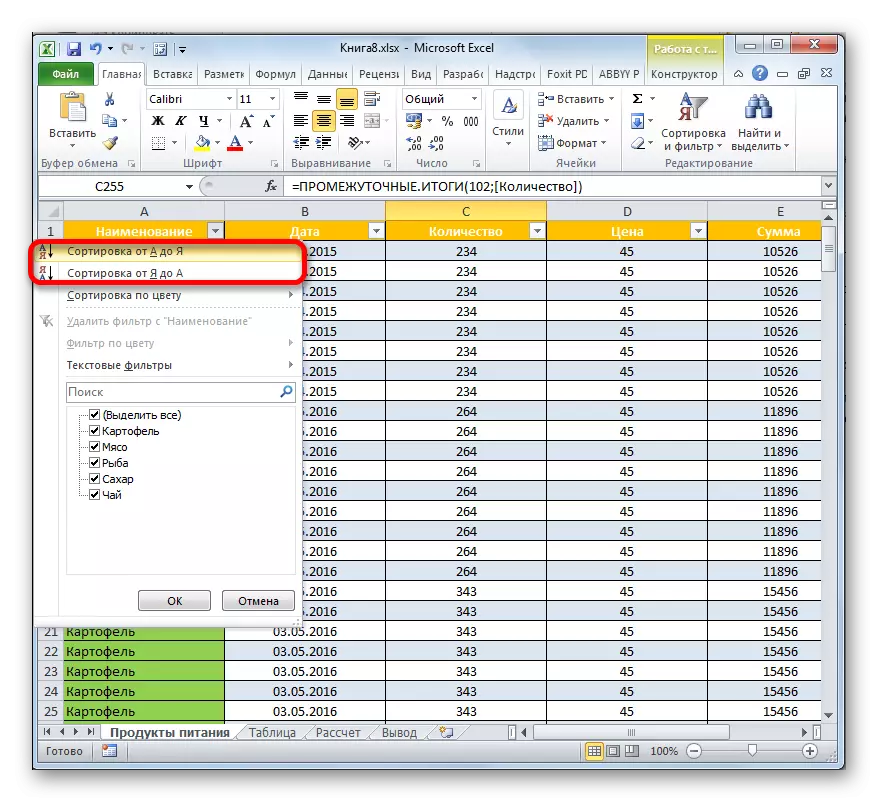
ਇਸ ਕਤਾਰ ਦੇ ਬਾਅਦ ਚੁਣੇ ਗਏ ਕ੍ਰਮ ਵਿੱਚ ਬਣਾਇਆ ਜਾਵੇਗਾ.

ਜੇ ਤੁਸੀਂ ਕਾਲਮ ਵਿੱਚ ਮੁੱਲਾਂ ਨੂੰ ਕ੍ਰਮਬੱਧ ਕਰਨ ਦੀ ਕੋਸ਼ਿਸ਼ ਕਰਦੇ ਹੋ, ਜਿਸ ਵਿੱਚ ਤਾਰੀਖ ਦੇ ਫਾਰਮੈਟ ਵਿੱਚ ਡੇਟਾ ਸ਼ਾਮਲ ਹੈ, ਤਾਂ ਤੁਹਾਨੂੰ ਦੋ ਛਾਂਟੀ ਦੀਆਂ ਚੋਣਾਂ "ਪੁਰਾਣੇ ਤੋਂ ਪੁਰਾਣੇ ਤੱਕ ਛਾਂਟੀ" ਅਤੇ "ਪੁਰਾਣੇ ਤੋਂ ਛਾਂਟੀ ਲਈ ਛਾਂਟੀ" ਚੁਣਨ ਲਈ ਕਿਹਾ ਜਾਵੇਗਾ.

ਸੰਖਿਆਤਮਕ ਫਾਰਮੈਟ ਲਈ, ਦੋ ਵਿਕਲਪਾਂ ਨੂੰ ਇਹ ਵੀ ਪੁੱਛਿਆ ਜਾਵੇਗਾ: "ਘੱਟੋ ਘੱਟ ਤੋਂ ਵੱਧ ਤੋਂ ਵੱਧ ਦੀ ਛਾਂਟੀ ਕਰਨੀ" ਅਤੇ ਘੱਟੋ ਘੱਟ ਤੋਂ ਘੱਟੋ ਘੱਟ ਛਾਂਟੀ "ਦੀ ਛਾਂਟੀ.
- ਫਿਲਟਰ ਨੂੰ ਲਾਗੂ ਕਰਨ ਲਈ, ਉਸੇ ਤਰੀਕੇ ਨਾਲ ਕਾਲਮ ਵਿਚ ਆਈਕਾਨ ਤੇ ਕਲਿਕ ਕਰਕੇ, ਜਿਸ ਦੇ ਅਨੁਸਾਰ ਤੁਸੀਂ ਓਪਰੇਸ਼ਨ ਦੀ ਵਰਤੋਂ ਕਰਨ ਜਾ ਰਹੇ ਹੋ. ਇਸ ਤੋਂ ਬਾਅਦ, ਸੂਚੀ ਵਿਚ ਉਨ੍ਹਾਂ ਕਦਰਾਂ ਕੀਮਤਾਂ ਤੋਂ ਚੈੱਕ ਬਾਕਸ ਨੂੰ ਹਟਾਓ ਜਿਨ੍ਹਾਂ ਦੀਆਂ ਲਾਈਨਾਂ ਅਸੀਂ ਲੁਕਾਉਣਾ ਚਾਹੁੰਦੇ ਹਾਂ. ਉਪਰੋਕਤ ਕਿਰਿਆਵਾਂ ਕਰਨ ਤੋਂ ਬਾਅਦ, ਪੌਪ-ਅਪ ਮੀਨੂੰ ਦੇ ਤਲ 'ਤੇ "ਓਕੇ" ਬਟਨ ਤੇ ਕਲਿਕ ਕਰਨਾ ਨਾ ਭੁੱਲੋ.
- ਇਸ ਤੋਂ ਬਾਅਦ, ਸਿਰਫ ਤਾਰਾਂ ਦਿਖਾਈ ਦੇਣਗੀਆਂ, ਜਿਸ ਦੇ ਨੇੜੇ ਤੁਸੀਂ ਫਿਲਟਰਿੰਗ ਸੈਟਿੰਗਾਂ ਵਿੱਚ ਟਿਕਸ ਛੱਡੀਆਂ. ਬਾਕੀ ਲੁਕਵੇਂ ਹੋਏਗਾ. ਵਿਸ਼ੇਸ਼ਤਾ ਕੀ ਹੈ, ਲਾਈਨ ਦੇ ਮੁੱਲ "ਕੁਲ" ਵੀ ਬਦਲ ਜਾਣਗੇ. ਹੋਰ ਨਤੀਜਿਆਂ ਨੂੰ ਜੋੜ ਕੇ ਅਤੇ ਸੰਖੇਪ ਵਿੱਚ ਇਹ ਫਿਲਟਰ ਕੀਤੀਆਂ ਲਾਈਨਾਂ ਨੂੰ ਧਿਆਨ ਵਿੱਚ ਨਹੀਂ ਰੱਖਿਆ ਜਾਵੇਗਾ.
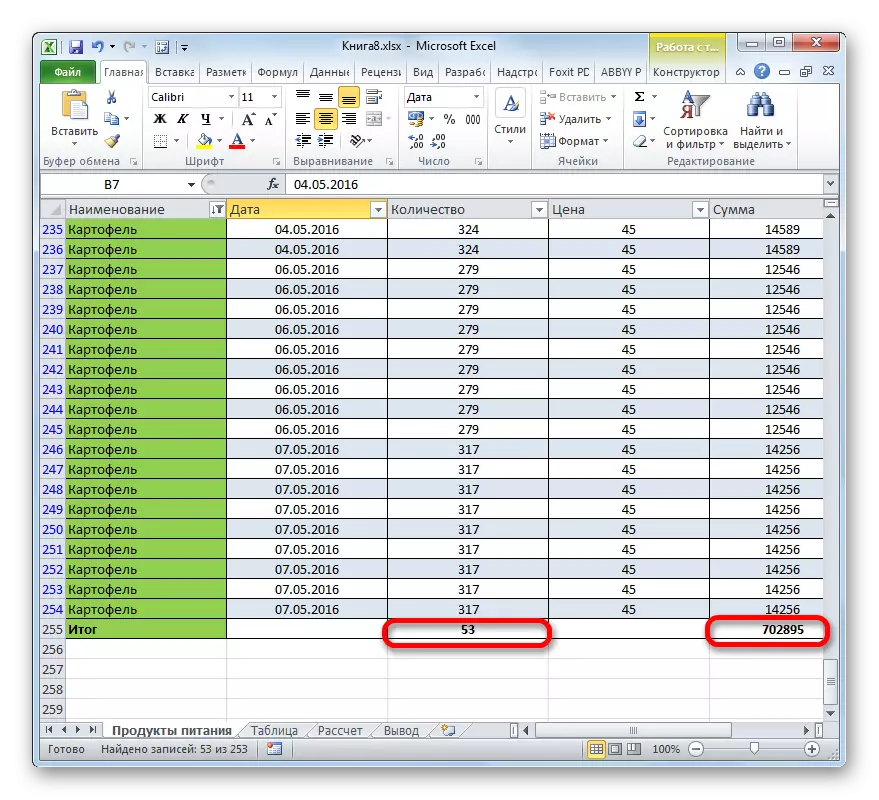
ਇਹ ਖਾਸ ਤੌਰ 'ਤੇ ਮਹੱਤਵਪੂਰਨ ਹੈ, ਇਸ ਤੱਥ ਦੇ ਅਧਾਰ ਤੇ ਕਿ ਸਟੈਂਡਰਡ ਸੰਖੇਪ ਫੰਕਸ਼ਨ (ਰਕਮ) ਨੂੰ ਲਾਗੂ ਕਰਦੇ ਸਮੇਂ, ਨਾ ਕਿ ਲੁਕੀਆਂ ਕਦਰਾਂ ਕੀਮਤਾਂ ਵੀ ਗਣਨਾ ਵਿੱਚ ਹਿੱਸਾ ਲੈਣਗੀਆਂ.
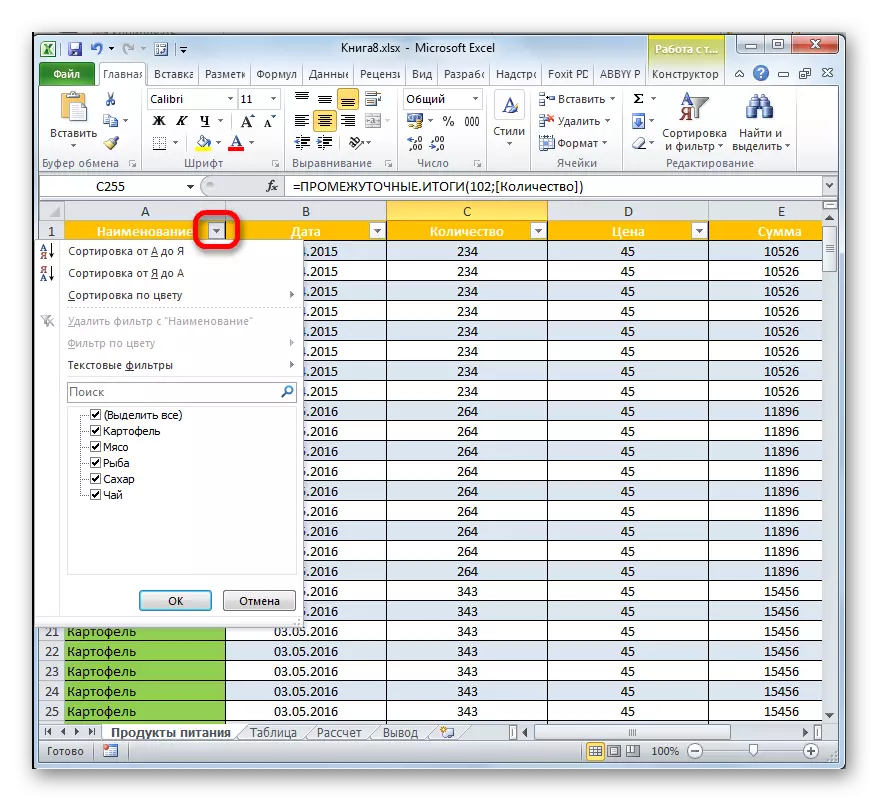

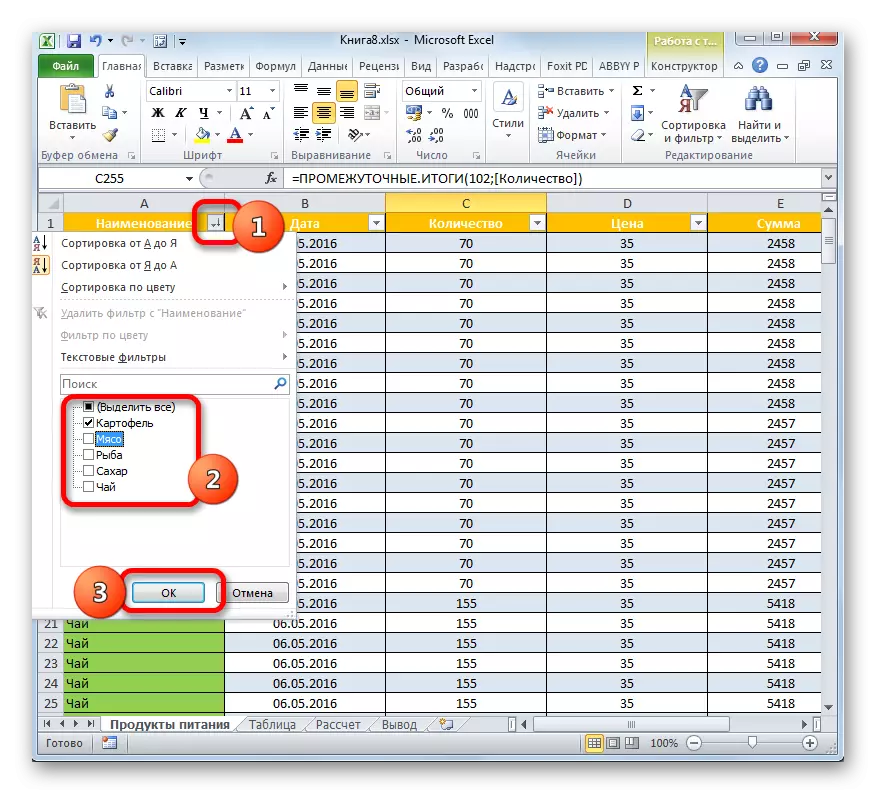

ਪਾਠ: ਐਕਸਲ ਵਿੱਚ ਡਾਟਾ ਛਾਂਟਣਾ ਅਤੇ ਫਿਲਟਰ ਕਰਨਾ
ਟੇਬਲ ਨੂੰ ਆਮ ਸੀਮਾ ਵਿੱਚ ਬਦਲੋ
ਬੇਸ਼ਕ, ਕਾਫ਼ੀ ਦੁਰਲੱਭ, ਪਰ ਕਈ ਵਾਰ ਅੰਕ ਦੀ ਸੀਮਾ ਵਿੱਚ "ਸਮਾਰਟ" ਟੇਬਲ ਨੂੰ ਬਦਲਣ ਦੀ ਅਜੇ ਲੋੜ ਹੁੰਦੀ ਹੈ. ਉਦਾਹਰਣ ਦੇ ਲਈ, ਇਹ ਹੋ ਸਕਦਾ ਹੈ ਜੇ ਐਰੇ ਫਾਰਮੂਲਾ ਜਾਂ ਹੋਰ ਤਕਨਾਲੋਜੀ ਨੂੰ ਲਾਗੂ ਕਰਨਾ ਜ਼ਰੂਰੀ ਹੋਵੇ ਕਿ ਐਕਸਲ ਵਰਕ ਮੋਡ ਸਾਡੇ ਦੁਆਰਾ ਸਮਰਥਤ ਨਹੀਂ ਹੈ.
- ਟੇਬਲ ਐਰੇ ਦਾ ਕੋਈ ਵੀ ਤੱਤ ਚੁਣੋ. ਰਿਬਨ ਤੇ ਅਸੀਂ "ਡਿਜ਼ਾਈਨਰ" ਟੈਬ ਤੇ ਚਲੇ ਜਾਂਦੇ ਹਾਂ. "ਆਈਕਾਨ" ਸੀਮਾ ਵਿੱਚ ਬਦਲੋ "ਆਈਕਾਨ ਤੇ ਕਲਿਕ ਕਰੋ, ਜੋ" ਸੇਵਾ "ਟੂਲ ਬਲਾਕ ਵਿੱਚ ਸਥਿਤ ਹੈ.
- ਇਸ ਕਾਰਵਾਈ ਤੋਂ ਬਾਅਦ, ਇੱਕ ਡਾਇਲਾਗ ਬਾਕਸ ਆਵੇਗਾ ਜਿਸ ਵਿੱਚ ਪੁੱਛਿਆ ਜਾਏਗਾ ਕਿ ਕੀ ਅਸੀਂ ਅਸਲ ਵਿੱਚ ਟੇਬਲ ਫਾਰਮੈਟ ਨੂੰ ਨਿਯਮਤ ਡੇਟਾ ਫਾਰਮੈਟ ਵਿੱਚ ਬਦਲਣਾ ਚਾਹੁੰਦੇ ਹਾਂ? ਜੇ ਉਪਭੋਗਤਾ ਨੂੰ ਉਸ ਦੀਆਂ ਕ੍ਰਿਆਵਾਂ ਵਿਚ ਭਰੋਸਾ ਰੱਖਦਾ ਹੈ, ਤਾਂ ਤੁਹਾਨੂੰ ਬਟਨ ਨੂੰ ਕਲਿੱਕ ਕਰਨਾ ਚਾਹੀਦਾ ਹੈ "ਹਾਂ"
- ਇਸ ਤੋਂ ਬਾਅਦ, ਇਕੋ ਟੇਬਲਰ ਐਰੇ ਨੂੰ ਇਕ ਆਮ ਸੀਮਾ ਵਿੱਚ ਬਦਲਿਆ ਜਾਵੇਗਾ ਜਿਸ ਲਈ ਆਮ ਜਾਇਦਾਦ ਅਤੇ ਐਕਸਲ ਨਿਯਮ .ੁਕਵੇਂ ਹੋਣਗੇ.
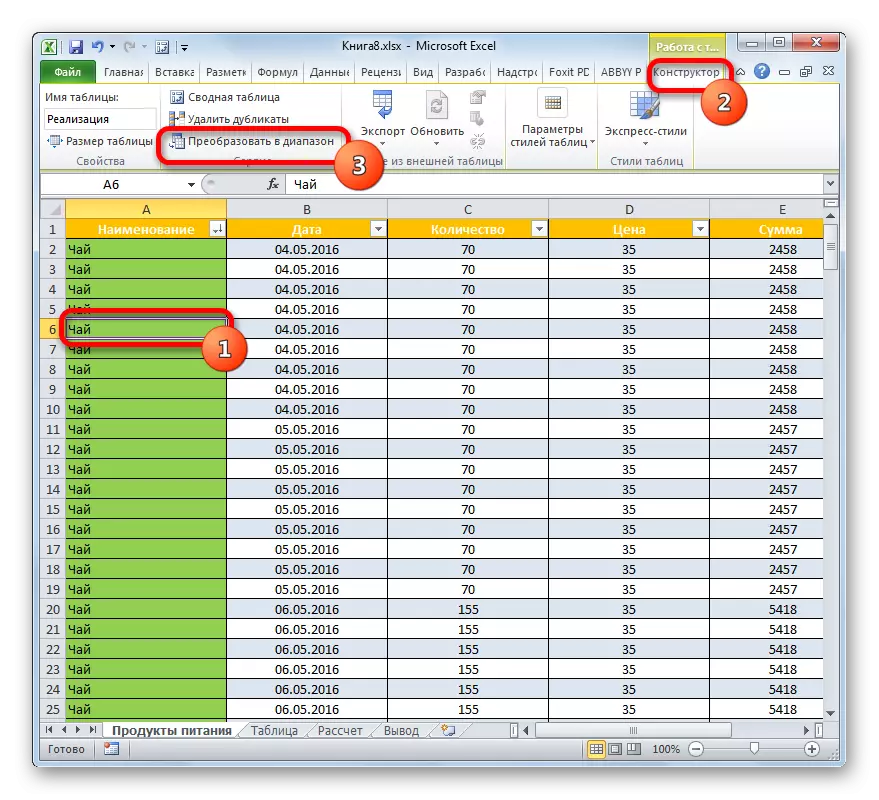


ਜਿਵੇਂ ਕਿ ਤੁਸੀਂ ਵੇਖ ਸਕਦੇ ਹੋ, "ਸਮਾਰਟ" ਟੇਬਲ ਆਮ ਨਾਲੋਂ ਬਹੁਤ ਜ਼ਿਆਦਾ ਕਾਰਜਸ਼ੀਲ ਹੈ. ਇਸਦੇ ਨਾਲ, ਤੁਸੀਂ ਤੇਜ਼ੀ ਨਾਲ ਤੇਜ਼ ਕਰ ਸਕਦੇ ਹੋ ਅਤੇ ਬਹੁਤ ਸਾਰੇ ਡੇਟਾ ਪ੍ਰੋਸੈਸਿੰਗ ਕਾਰਜਾਂ ਦੇ ਹੱਲ ਨੂੰ ਸਰਲ ਕਰ ਸਕਦੇ ਹੋ. ਇਸ ਦੀ ਵਰਤੋਂ ਦੇ ਫਾਇਦਿਆਂ ਵਿੱਚ ਕਤਾਰਾਂ ਅਤੇ ਕਾਲਮਾਂ ਨੂੰ ਫਾਰਮੂਲੇ, ਨਤੀਜਿਆਂ ਦੀ ਸਤਰ ਅਤੇ ਹੋਰ ਉਪਯੋਗੀ ਕਾਰਜਾਂ ਦੇ ਤਾਰਾਂ ਨੂੰ ਜੋੜਦੇ ਸਮੇਂ ਆਟੋਮੈਟਿਕ ਸੀਮਾ ਸ਼ਾਮਲ ਹੁੰਦੇ ਹਨ.
